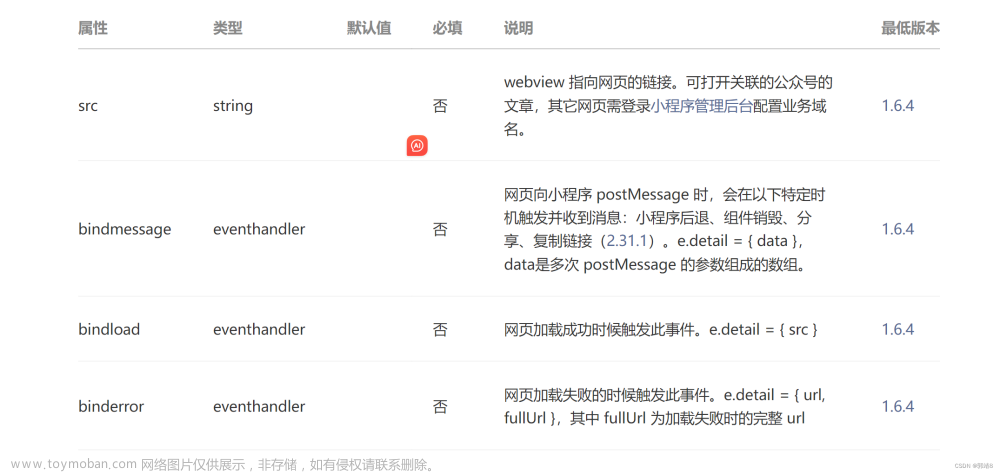H5项目
首先在H5项目内,你需要下载 weixin-js-sdk 和 html2canvas,weixin-js-sdk是为了在项目内可以使用wx的一些API,html2canvas是通过canves画出你页面的base64位图片。
npm install --save weixin-js-sdk
npm install --save html2canvas
import wx from 'weixin-js-sdk'
import html2canvas from 'html2canvas'注意,使用weixin-js-sdk应该是要签名的,这个让后端去生成接口去获得
that.$store.dispatch('xxx/xxxxxxxxxx(自己的接口)', { url: `http://mp.weixin.qq.com?params='${process.env.VUE_APP_URL}/h5/'` }).then(res => {
wx.config({
beta: true,// 必须这么写,否则wx.invoke调用形式的jsapi会有问题
debug: false, // 开启调试模式,调用的所有api的返回值会在客户端alert出来,若要查看传入的参数,可以在pc端打开,参数信息会通过log打出,仅在pc端时才会打印。
appId: 'xxxxxxxxxxxxx', // 必填,唯一标识
timestamp: res.timestamp, // 必填,生成签名的时间戳
nonceStr: res.nonceStr, // 必填,生成签名的随机串
signature: res.signature, // 必填,签名
jsApiList: ['checkJsApi', 'updateAppMessageShareData'] // 必填,需要使用的JS接口列表
});
})然后开始截图,把base64位图片传给小程序
//点击图标或者按钮
share () {
let save = this.$refs.allImage //需要截图的DOM对象
html2canvas(save, { useCORS: true }).then((canvas) => {
let url = canvas.toDataURL("image/png");
this.href = url
wx.miniProgram.postMessage({
data: {
imgBase64: this.href// 要传给小程序的信息
}
})
let baseHttpUrl = `${process.env.VUE_APP_URL}/h5/#/xxxxxxx`
// 小程序 postMessage 时,会在特定时机(小程序后退、组件销毁、分享)触发并收到消息
//重定向当前页面
wx.miniProgram.redirectTo({
url: `/xxxx/xxxx/xxxx`
})
//回退上一页
// wx.miniProgram.navigateBack({ delta: 1 })
});
},特别需要注意小程序 postMessage 时,会在特定时机(小程序后退、组件销毁、分享)触发并收到消息,只能在这三种情况下小程序才能获得H5传过来的数据,就很恶心!
小程序项目
小程序使用web-view内嵌H5项目,获取数据调用微信图片分享API去做保存和转发朋友功能
小程序跳转到内嵌的H5页面,然后web-view页面内操作
const url = `${baseURL}/h5/#/xxxxxx`
wx.navigateTo({
// 跳转到webview页面
url: `/pages/mine/carbon/carbonCodeDetail?url=${encodeURIComponent(url)}`,
}); <web-view src="{{url}}" bindmessage="postMessage"></web-view> onLoad: function (options) {
// console.log(options,'跳转')
// console.log(decodeURIComponent(options.url));
let newUrl=decodeURIComponent(options.url)
// console.log(newUrl)
this.setData({
url: newUrl, // 从跳转页面中传过来的url在options中可以拿到
});
},
// 接收H5页返回的信息
postMessage(e) {
this.setData({
imgBase64: e.detail.data[0].imgBase64, // 从跳转页面中传过来的url在options中可以拿到
});
if (this.data.imgBase64) {
//把base64位图片转为线上地址
app.globalData.$http.uploadBase64({baseData: this.data.imgBase64,dirCode:'1016'}).then(res => {
if(res) {
this.toSave(res);
}
})
}
},
toSave(filePath) {
const that = this
wx.downloadFile({ // wx.downloadFile的作用就是把线上地址转化为临时路径
url: filePath,
success: function(res) {
console.log(res);
wx.showShareImageMenu({
path: res.tempFilePath, //wx.showShareImageMenu必须使用本地路径或者临时路径
success: function(res) {
console.log(res);
},
fail: function(res) {
console.log(res);
},
})
},
fail: function(res) {
console.log(res);
},
})
},
不转化为线上地址,使用let filePath: wx.env.USER_DATA_PATH + '/test.png',应该也可以(没有完全测试过),但模拟器是不行的,真机调试是可以显示的,我这里一开始模拟器出不来,所以以为不行,就让后端写了接口转化为线上地址(注意:线上地址必须是小程序白名单内的地址!!!)。
显示的结果文章来源:https://www.toymoban.com/news/detail-493236.html
 文章来源地址https://www.toymoban.com/news/detail-493236.html
文章来源地址https://www.toymoban.com/news/detail-493236.html
到了这里,关于小程序内嵌H5页面,需要在H5页面进行截图保存和转发给朋友的操作的文章就介绍完了。如果您还想了解更多内容,请在右上角搜索TOY模板网以前的文章或继续浏览下面的相关文章,希望大家以后多多支持TOY模板网!